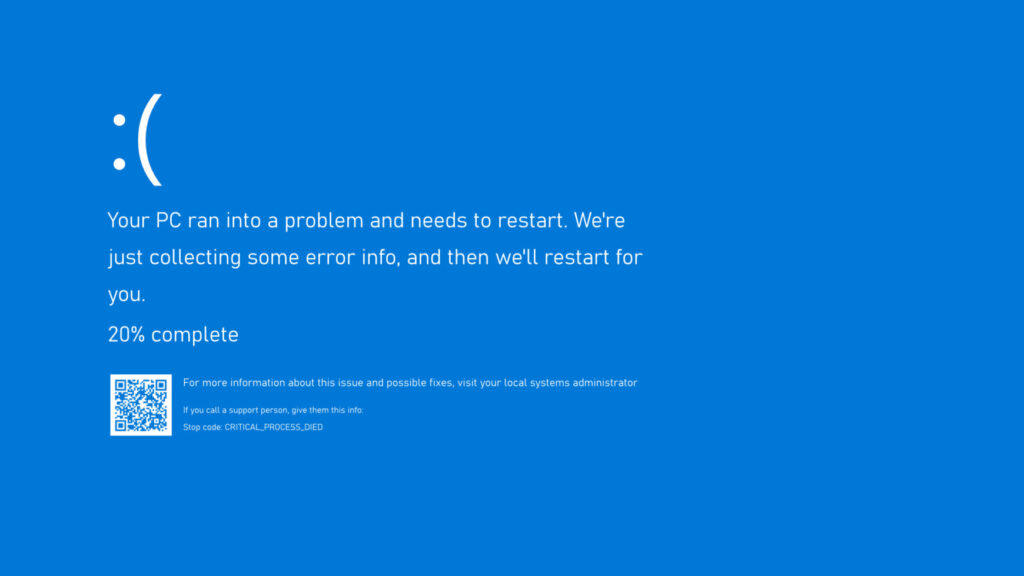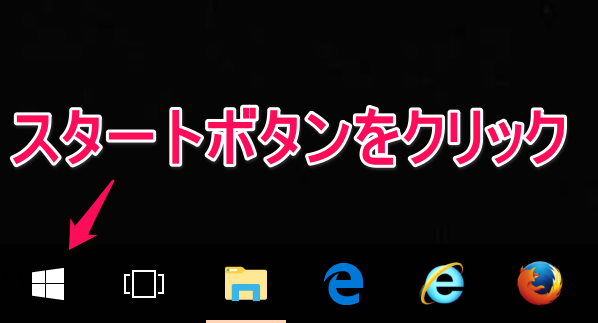
公開日:2017年4月11日 / 最終更新日:2024年7月27日
2017年4月11日よりWindows 10 クリエーターズアップデート(Creators Update)のバージョンアップが始まりました。
Windows 10ユーザーには、順次、ダウンロードと再起動・更新が掛かることと思います。
コントロールパネルがなくなった?
今回のアップデートで、コントロールパネルが通常表示されなくなりました。
今まではスタートボタンを右クリックで簡単に表示することが出来たり、設定の関連項目に表示されたりしていました。
ですが、今バージョンから、コントロールパネルは、表だって出てくる場所がなくなってしまいました。
コントロールパネル自体がなくなったわけではないのですので、今回はWindows 10 クリエーターズアップデート後でもコントロールパネルを開く方法をお伝えします。
Windows10でコントロールパネルを開く方法
①画面左下のスタートボタンを押す。
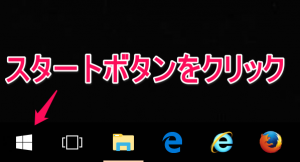
ちょっと分かりにくいですが、以下のようにスタートメニューが開きます。
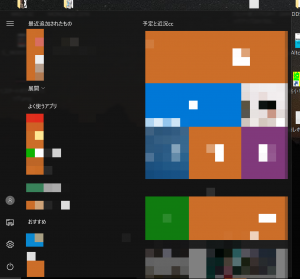
②そのままキーボードで「コントロールパネル」と打ちます。入力するフォームにカーソルを合わせたりしなくて大丈夫です。
すると、「最も一致する検索結果」にコントロールパネルが表示されます。こちらをクリックします。
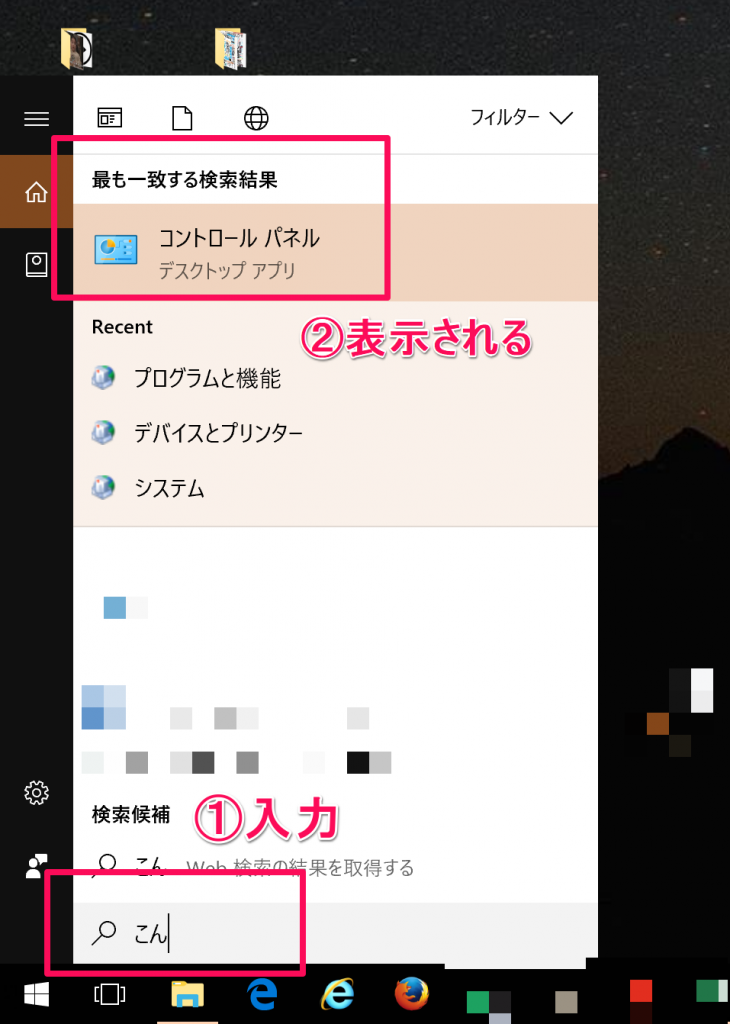
実際は頭文字検索ですので「con」「kon」などと入れると、それだけで表示されます。
以上、Windows 10 クリエーターズアップデート後にコントロールパネルの表示方法でした。
ちょっとした設定を変えるとき、慣れた方法でアプリケーションをアンインストールしたいときなどは、参考にして下さい。